
Tiyak na pamilyar sa iyo ang platform ng Twitch, ngunit maaaring hindi mo pa rin alam kung paano manood ng ilang twitch stream nang sabay-sabay. Ngayon ay matutuklasan ka namin sa publikasyong ito, isa sa pinakamalaking platform sa mga nakaraang taon, at ang lugar kung saan ang pinakamalaking bilang ng mga mahilig sa mundo ng video game ay puro.
Ang sektor ng virtual entertainment ay umuusbong sa paglipas ng panahon at nagawang lumago sa isang brutal na paraan. Sila ang mga tagalikha ng nilalaman, na naghahangad na magpabago sa paraan ng pakikipag-usap at ginagawa nila ito sa pamamagitan ng mga streaming platform. Walang alinlangan, ang isa na namumukod-tangi sa iba ay ang kilalang Twitch sa buong mundo.
Maraming celebrity, influencer, gamer, journalist, chef, atbp. ang sumali sa Twitch community at ginamit ito bilang isang paraan ng komunikasyon sa iba't ibang mga gumagamit upang magpakita ng bagong nilalaman sa iba't ibang mga paksa.
Ano ang Twitch?

Magsisimula tayo sa pagpapaliwanag kung ano ang Twitch, para sa mga audience na hindi pa rin alam kung ano ang binubuo ng platform na ito.
Tulad ng sinabi namin, Ang Twitch ay isang digital na platform kung saan direktang nai-broadcast ang ilang partikular na content at ang publiko ay may posibilidad na makita ito saanman sila naroroon. Ngayon, ito ay itinuturing na pinakamahusay na platform ng streaming sa mundo at siyempre ang pinakasikat.
Sa simula nito, ang platform ay dalubhasa sa pagpapakita ng virtual na nilalaman tungkol sa mga videogame, ngunit sa kasalukuyan ay may iba't ibang tema na makikita natin sa iba't ibang channel nito. Makakahanap ka ng mga stream tungkol sa pagluluto, makeup, musika, atbp.
Hindi ka lang makakapanood ng FIFA game, kundi maaari kang makipag-ugnayan sa tagalikha ng nilalaman at ang iba mga tagasunod salamat sa isang chat na available sa mga channel.
Hindi sapat ang pagkakaroon ng kompyuter, mikropono, camera at internet, maraming gumagamit na nagbubukas ng channel at Salamat sa kanilang patuloy na trabaho, nakakakuha sila ng kabayaran sa virtual na platform.
Bilang isang manonood, Nag-aalok sa iyo ang Twitch ng posibilidad na magbigay ng suportang pinansyal sa isang partikular na channel. Nag-aalok ang mga subscription na ito ng ilang partikular na benepisyo, halimbawa pagdating sa kakayahang makipag-ugnayan sa streamer.
Paano manood ng maraming stream sa Twitch
Kapag nalaman na namin kung ano ang nilalaman ng live na platform ng nilalaman na ito, ipapaliwanag namin kung paano ka masisiyahan sa ilang mga stream nang sabay-sabay sa Twitch.
Tulad ng alam nating lahat na manood ng maraming stream nang sabay-sabay, kailangan mo lang ng isang tab sa iyong browser. Kapag nanonood ng higit sa isang live, ang mangyayari ay ang magkakaibang mga tunog ay pinagsama, kaya inirerekomenda na mag-iwan lamang ng isang audio na naka-activate.
Mayroong iba't ibang mga website at tool, na nilikha sa isang partikular na paraan na nagbibigay-daan sa iyo bilang isang manonood na makakita ng ilang mga channel sa parehong oras. Susunod, nag-iiwan kami sa iyo ng isang listahan upang malaman mo ang mga ito at magamit mo ang mga ito.
MultiTwitch.tv
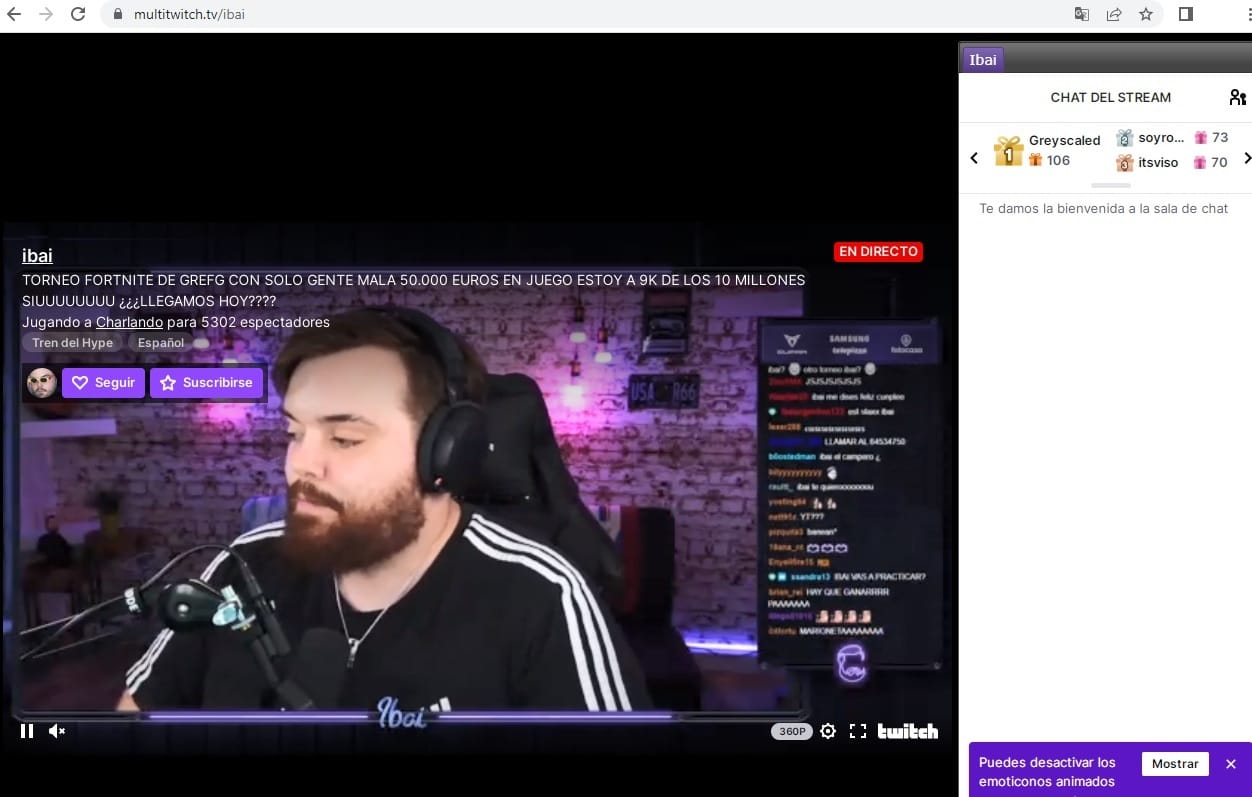
Una sa lahat, pinag-uusapan natin ang tungkol sa MultiTwitch.tv, isa sa mga pinakamahusay na tool upang magbukas ng iba't ibang mga live na broadcast ng virtual na platform ng nilalaman. Sa platform na ito, ikaw na mismo ang bahalang magpasya kung aling mga live stream ang gusto mong panoorin nang sabay-sabay.
Kapag nabuksan mo na ang pahina, lalabas ang isang window na may mensahe tungkol sa paggamit, para ma-access ito, kailangan mo lang ilagay ang address na multitwitch.tv na sinusundan ng pangalan ng channel ang gusto mong makita Halimbawa, multitwitch.tv/ibai
Ang isang positibong punto ng website na ito ay ang pag-optimize nito sa disenyo ng mga live na broadcast upang mag-alok sa iyo ng maximum na laki sa bawat isa sa mga direktang, pinapanatili ang aspect ratio. Maaari kang magbukas ng maraming mga pahina hangga't mayroong mga channel na gusto mong makita, ngunit laging tandaan na ang mas maraming mga tab na iyong bubuksan, mas malala ang iyong koneksyon at mas mabagal ang iyong computer.
multistre.am
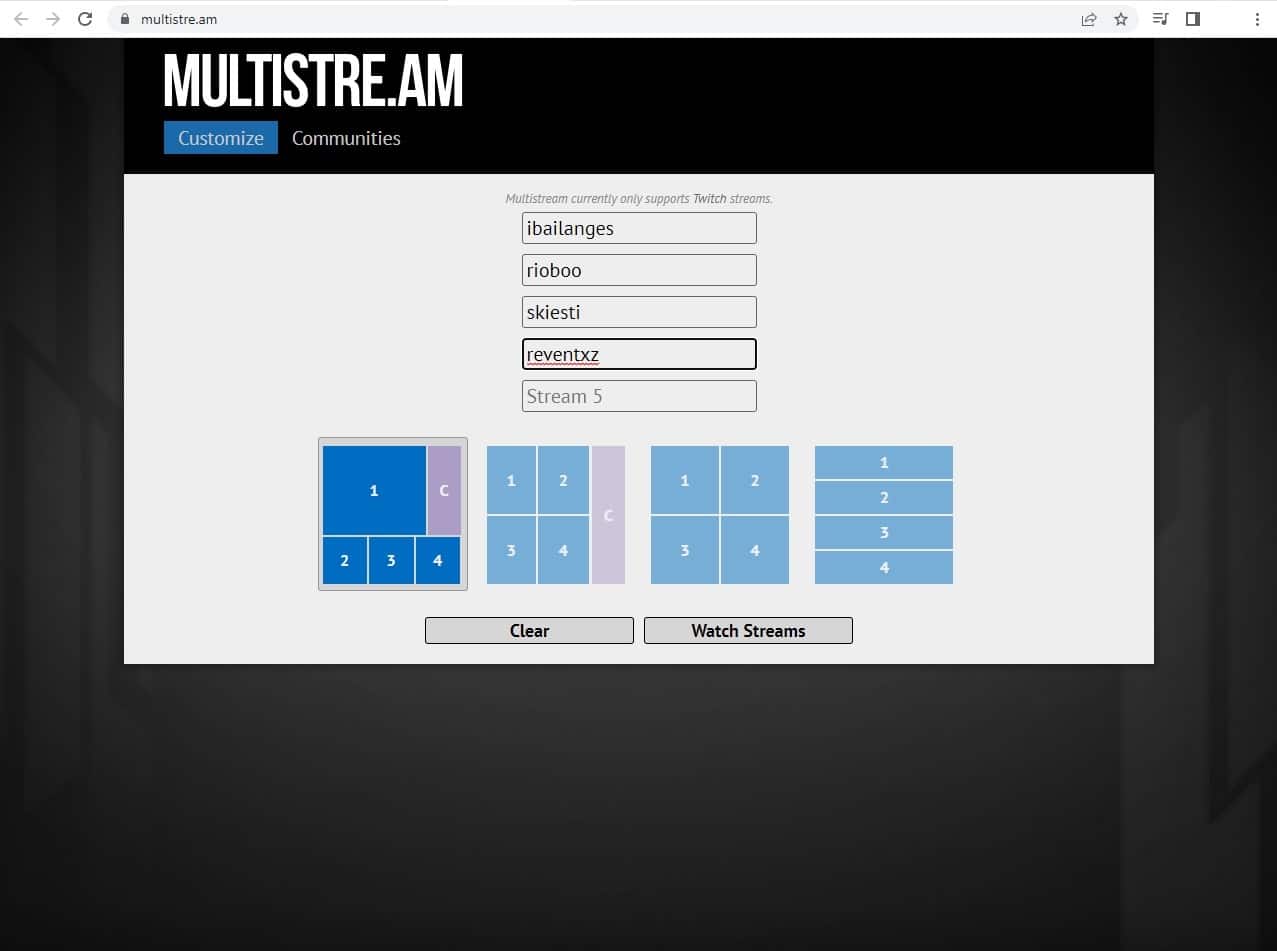
Sa kasong ito, ito ay isa pang website kung saan maaari kang mag-navigate nang napakadali, tulad ng sa unang kaso na nakita namin. Kapag sinimulan mo ang web, lalabas ang isang kahon kung saan dapat mong idagdag ang link ng mga stream na gusto mong makita sabay-sabay.
Habang nagdadagdag ka ng mga channel, ipinapakita sa iyo ng page ang tatlong magkakaibang variant ng configuration upang makita ang mga direktang. Sa kaliwang bahagi ng screen makikita mo ang isang menu para sa mga setting ng display, kung saan maaari mong piliin kung paano tingnan ang mga napiling stream.
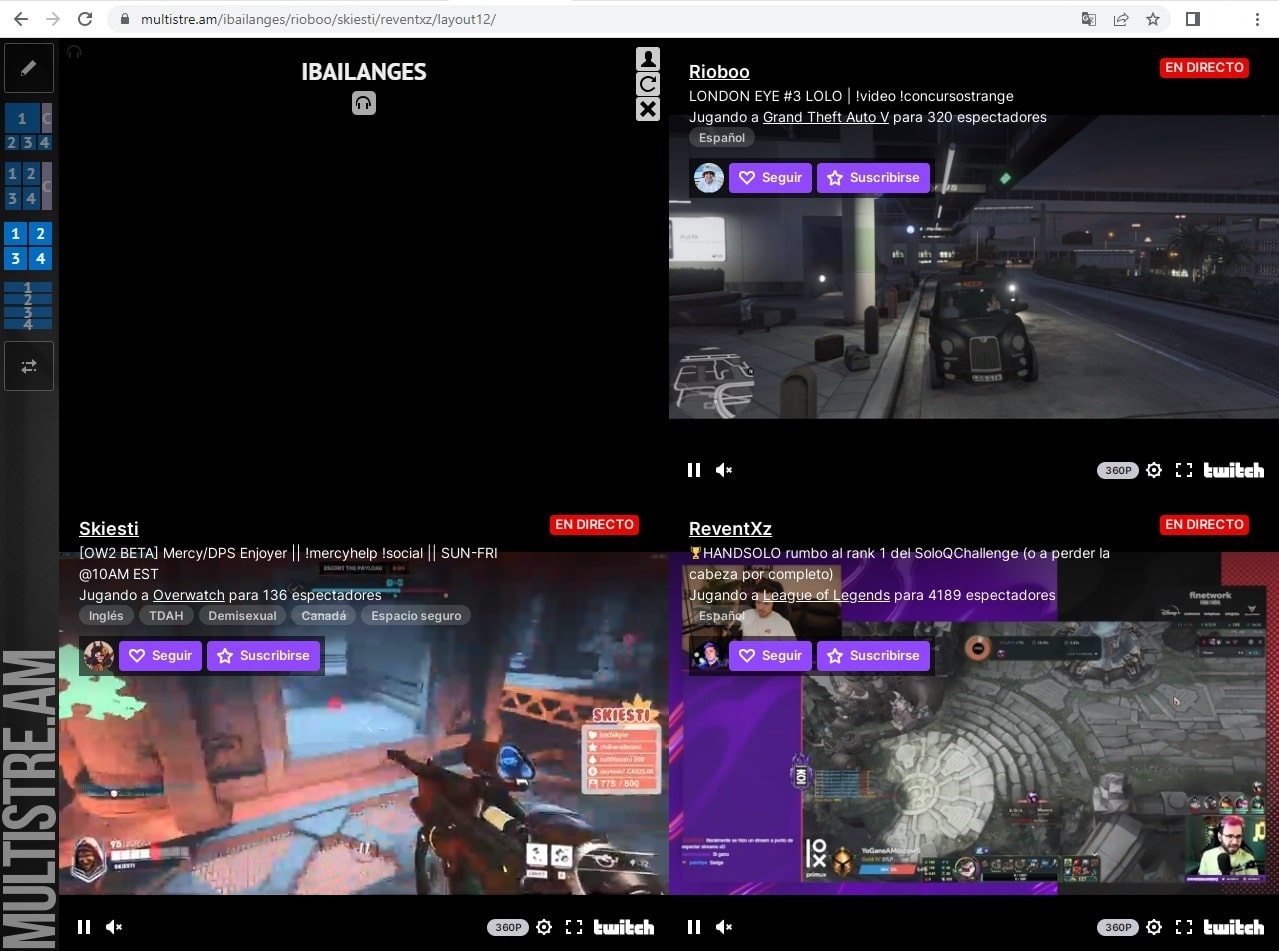
Multistream.am, nagbibigay-daan sa iyong magbukas ng maraming stream hangga't gusto mo, inirerekumenda namin na pumili ka sa pagitan ng tatlo o apat na magkaibang, dahil kung na-overload mo ang page, hindi maglo-load ang mga screen ng playback.
TwtichTheater.tv
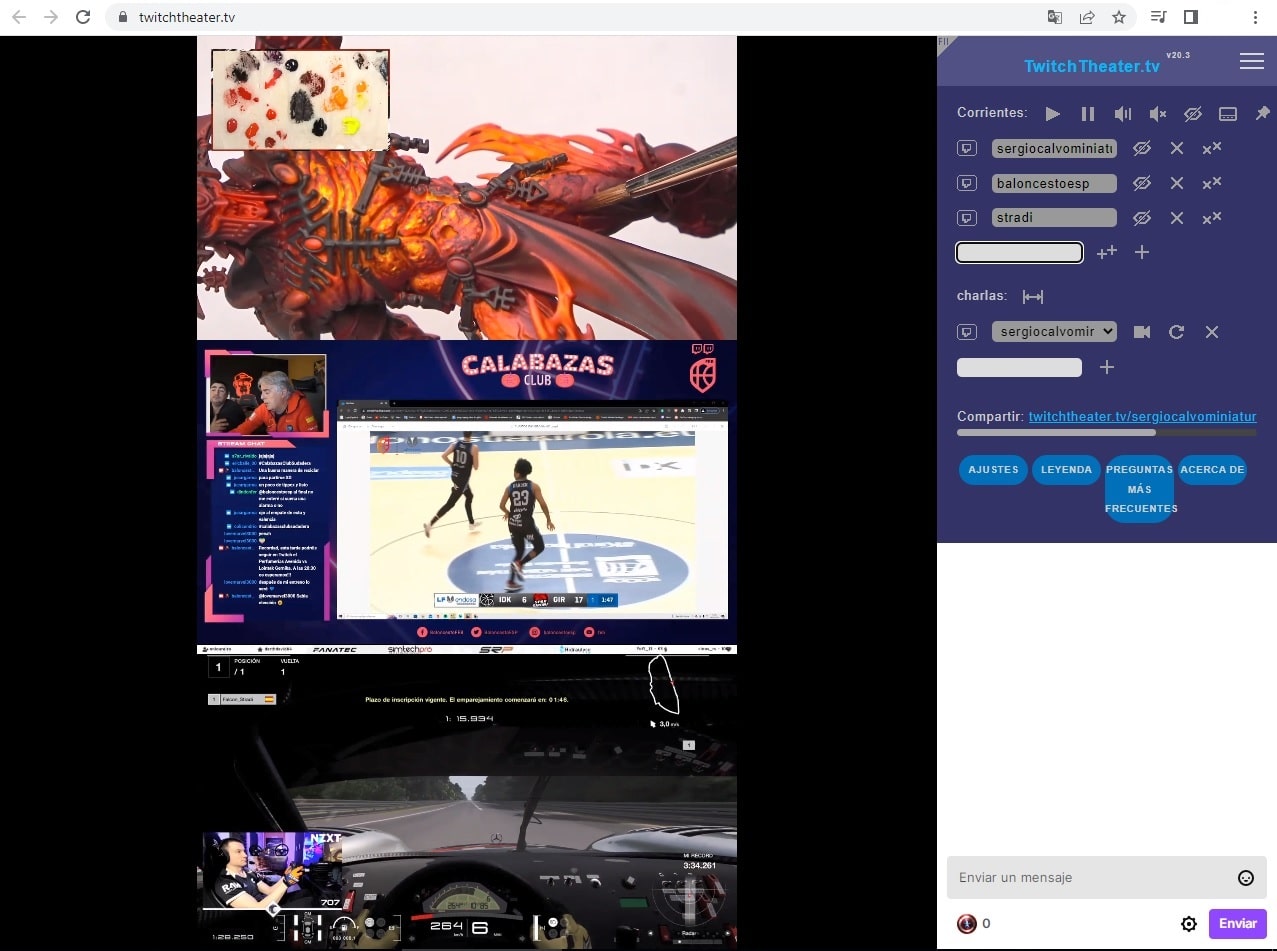
Pinag-uusapan natin ang tungkol sa isa pa sa mga pahina, kung saan maaari kang manood ng iba't ibang mga stream sa napakasimpleng paraan at sa isang multi-window. Kapag ina-access ang pahina sa kanang bahagi ng screen makikita mo ang a menu kung saan dapat mong kopyahin ang mga link ng iba't ibang channel na gusto mong makita.
Kapag pinapasok ang mga ito, lilitaw ang tatlong mga pindutan sa kanang bahagi ng bawat stream, na may tatlong magkakaibang opsyon, ipakita o itago ang live streaming, tanggalin nang walang chat o tanggalin gamit ang chat. Pati na rin ang mga audio-only na opsyon, pagpapakita ng chat, at kakayahang ilipat ang screen na iyon sa ibang posisyon.

Sa ibaba ng listahan ng mga channel na gusto mong panoorin, lalabas ang isang seksyon na may pangalan ng mga pag-uusap. Sa seksyong ito ito ay pinapayagan piliin ang chat ng channel na gusto mong basahin at lumahok, maaari mo itong baguhin ayon sa gusto mo sa pagitan ng isang stream at isa pa.
Squad Stream
Pang-apat, dinadala namin sa iyo ang tool na ito na medyo naiiba sa iba, pinag-uusapan natin ang Squad Stream, na nagbibigay-daan sa hanggang apat na magkakaibang tagalikha ng nilalaman na kumonekta sa parehong direkta at ang muling pagpapadala ay ginawa mula sa parehong benta.
Ang pagpipiliang ito ay hindi tulad ng mga nauna kung saan magpapasya ka kung aling mga channel ang panonoorin at i-play ang mga ito sa isang multi-window., ngunit ang mga tagalikha mismo ang nagsanib-puwersa upang maihatid ang kanilang gawain sa pinakamabuting posibleng paraan at sa gayon ay nilalapitan at palaguin ang kanilang komunidad.

Upang makapagsimula ng stream ng grupo kailangan mong hanapin ang iyong control panel ang opsyon sa mga shortcut ng stream manager. Ang susunod na hakbang ay para sa iyo na magsumite ng a mag-imbita ng tatlo sa iyong mga kaibigan, para magawa ito, magki-click ka sa opsyong magdagdag ng channel at isulat ang pangalan o kopyahin ang pangalan ng guest channel.
Kapag kumpleto na ang lahat, tandaan na mayroon lamang 3 mga kaibigan na maaari mong imbitahan, kailangan mo lamang i-click ang simulan ang group stream button at magsaya.
Palagi kang may opsyon na tinalakay namin sa simula ng publikasyong ito, ang pagbubukas ng iba't ibang stream sa mga tab ng iyong browser, isang paraan na hindi namin inirerekomenda dito. Mas kumportable sa aming pananaw, ang mapanood ang ilang stream mula sa iisang screen sa kinakailangang tumalon mula sa isang tab patungo sa isa pa.
Umaasa kami na ang mga tip na ito ay makakatulong sa iyo na gumamit ng virtual na nilalaman. Tulad ng alam mo na, mayroon kaming kahon ng komento kung saan maaari kang sumulat sa amin kung alam mo ang isang bagong website kung saan maaari kang manood ng ilang mga stream sa Twitch nang sabay-sabay.